Windows10のクリーンインストールを簡単に行う方法
Windows 10のクリーンインストールを実行する方法を知っている場合は、PCをスクラッチから防ぐことができます。また、PCでいくつかの問題が発生した場合、プリインストールされている膨張を取り除きたい場合、または単にデバイスのパフォーマンスを向上させたい場合にも価値があります。

Windows 10をクリーンインストールすると、Windows10に工場出荷時の設定が提供されます。これを行うには、インストール元のイメージを作成する必要があるため、Windows 10PCにアクセスする必要があります。あなたが必要とする他のものは8GBのストレージと明らかにいくつかの自由な時間と心をリラックスさせるUSBフラッシュドライブです。
移動する前に、有効なWindows10ライセンスがあることを確認してください。すでにインストールされているWindows10の「設定」アプリで確認できます。 [更新とセキュリティ]の下のサイドバーの[アクティベーション]セクションで、Windows10のメッセージがアクティベートされていることを確認します。
OSを搭載したことのないデバイスにWindows10をセットアップする場合、またはWindows8.1またはWindows7からのフォームが必要な場合は、Microsoftストアから有効なライセンスを購入する必要があります。これを取得すると、インストールプロセス中に使用する必要のあるアクティベーションキーが提供されます。
すべての重要なファイルとデータもバックアップするために時間をかける必要があります。このプロセスはPCを完全に消去することを忘れないでください。ドキュメント、写真、その他の重要なファイルをOneDriveまたはその他のクラウドストレージサービスにアップロードしたり、外付けUSBハードドライブに保存したりできます。
Windows10のクリーンインストールを実行する手順
プロセスはフェーズに分けることができます。最初のフェーズでは、Microsoftから最新のWindows 10イメージをダウンロードし、そのための起動可能なフラッシュドライバーを作成する必要があります。 2番目のフェーズは、これらのイメージを使用してWindows10をPCにインストールすることです。
完全なプロセスには正確な時間が必要です。これは、インターネットの速度によって異なります。速度が遅いほど、非常に大きなWindows10イメージのアップロードに必要な時間が長くなります。 SSDとHDDは他の速度に影響を与えます。より高速なSSDは、古いHDDと比較してより迅速なインストールを提供します。
Windows10メディア作成ツールをダウンロードする
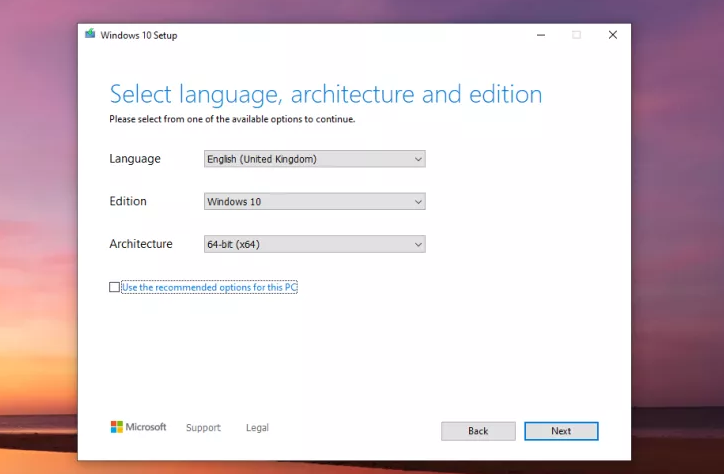
このツールは、最新のWindows 10イメージをダウンロードするのに役立つだけでなく、起動可能なUSDドライブに変換するのにも役立ちます。このツールはMicrosoftStoreから入手できます。これは大規模なダウンロードではないため、長く待つ必要はありません。ダウンロードが終了したら、スタンドアロンアプリケーションとして実行するだけで、インストールする必要はありません。
起動可能なフラッシュドライブを作成する
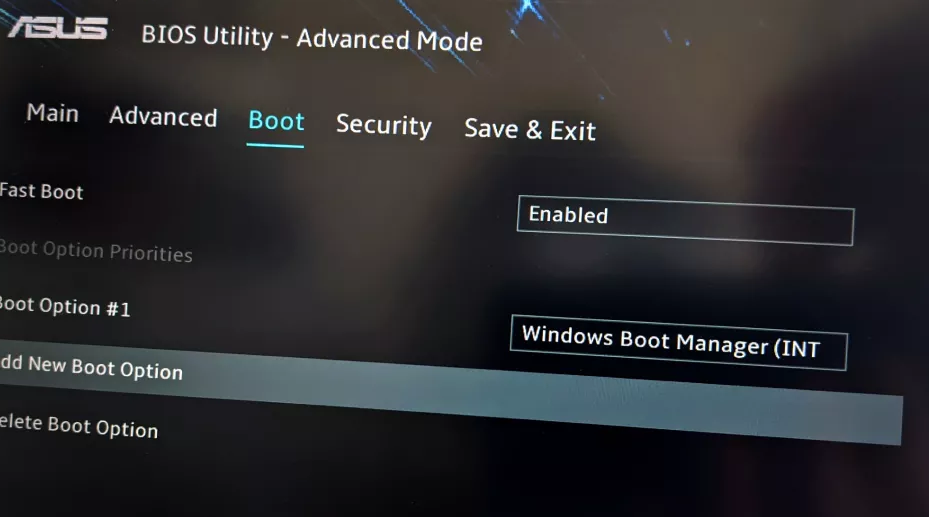
PCにMediaCenter Toolをインストールすると、このプロセスは簡単なステップになります。その中に「別のPC用のインストールメディアを作成する」オプションが表示され、それを選択してライセンス条項に同意し、Windows 10の言語、エディション、およびアーキテクチャを選択します。
その後、[次へ]オプションをクリックし、[USBフラッシュドライブ]オプションを選択して、リストからフラッシュドライブオプションをクリックします。 [次へ]ボタンをクリックし、[完了]ボタンをクリックしてプロセスを終了すると、ツールはWindows10のダウンロードとUSBインストールドライブの作成のプロセスを開始します。
Windows10インストーラーを後押しする
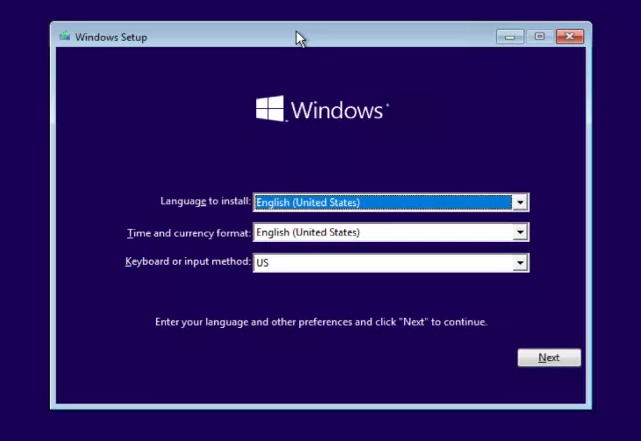
Media Creationがタスクを完了したら、Windows10のクリーンインストールを実行するPCに必要なものを接続します。インストーラーを実行するには、HDDやSDDの代わりにUSBドライブを使用してデバイスを起動します。
これを行う簡単な方法は、BIOSでこれを行うことです。 PCの電源を入れると、BIOSに入るキーが押されます。これは、セットアップまたはF2、F12、または削除などと呼ばれる場合があります。
BIOS、[ブート]タブ、および優先デバイスのリストで、最初にUSBドライブが表示されます。これは、デバイスが最初にUSBドライブから起動することを示しています。
(注:Windows 10のインストール後はいつでも、通常の起動優先度に戻すことができます)。
Windows10のインストール

PCがWindows10インストーラーで起動されると、Windows10のインストールプロセスは簡単になります。あなたがしなければならないのは、すべてのインストール手順に従うことです。基本的に、Windows 10をインストールする場所を選択する必要があります。アクティベーションキーをお持ちの場合は、プロセス中にアクティベーションキーを入力するオプションがあります。
インストールプロセスには時間がかかります。ただし、このプロセスは永遠に続くわけではありません。だから、忍耐を保ちます。完了すると、システムが再起動します。ここでは、インストールしていた場所からUSBドライブを引き出すか、BIOSオプションを選択して、PCの再起動オプションをWindows10ドライブの指定に設定できます。
Windows10のセットアップを実行します
Windows 10のクリーンインストールの最後のステップは、Windows10のセットアップを実行することです。このプロセスには、標準のWindows 10セットアップの実行、ネットワーク情報、Microsoftアカウント、およびさまざまな設定の追加が含まれます。
最後の段階は、最新のアップデートをダウンロードすることです。これが完了すると、工場出荷時の新しいWindows10デスクトップが目の前に表示されます。
結論
ここで、Windows 10のクリーンインストールを実行する方法についてのガイドを作成します。ご覧のとおり、プロセス全体は難しくありませんが、少し時間がかかります。ただし、これは、アップグレードされた内部ドライバーを実現し、低速で肥大化したシステムを適切に修正するための重要なステップです。





